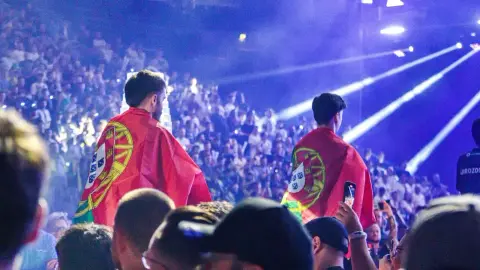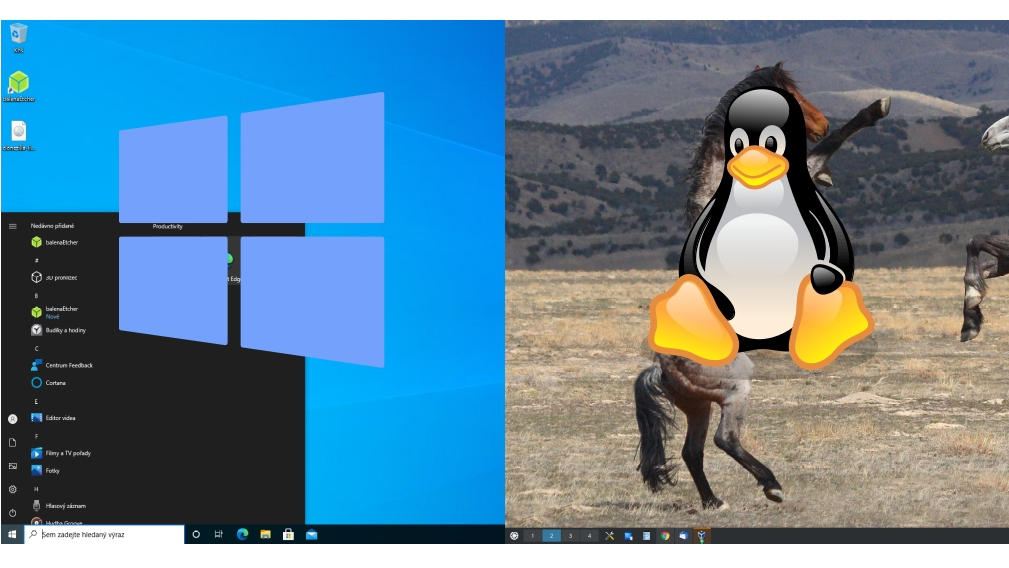
Připravujeme se na instalaci distribuce Linuxu vedle MS Windows
Seznam kapitol
Pokud jste se rozhodli vyzkoušet Linux na počítači kde je Windows, je vhodné postup promyslet, naplánovat. Provést přípravné práce. Nebojte se dualbootu, není to až tak složité. Špatné naplánování na začátku ale často způsobí starosti později. Proto se na to půjdeme podívat.
V mém minulém článku jsme vybírali grafické prostředí a s probírali jsme s tím spojenou vhodnou distribuci linuxu.
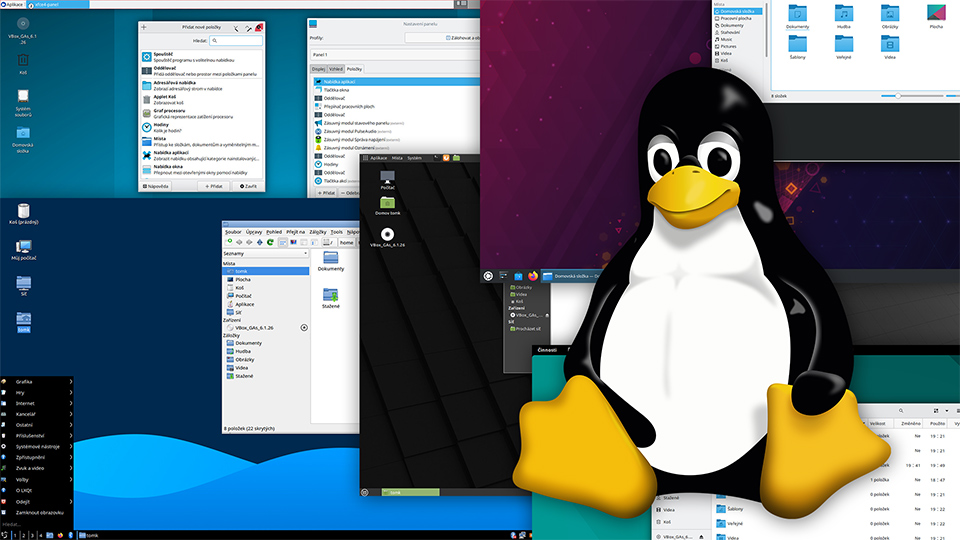
Linux: výběr distribuce na základě preferovaného prostředí
Pokud začátečník uvažuje o vyzkoušení Linuxové distribuce, tak nejčastěji první výběr provádí na základě vzhledu prostředí v základním stavu, které si najde na internetu. Tento postup není nejlepší, protože téměř každá distribuce má k dispozici různá prostředí. Lepší postup je nejdříve se na základní prostředí Linuxu podívat a až na základě výběru prostředí vybrat Distribuci Linuxu.
Dnešní je určený především pro ty, kteří se rozhodli linuxovou distribuci nainstalovat. Hodí se také pro každého, kdo má v plánu měnit rozvržení diskových oddílů.
První otázka před instalací druhého systému vedle Windows by měla být: Chci si systém hlavně vyzkoušet a podívat se na něho? Pokud je odpověď ano, neočekávám prozatím dlouhodobější používání, je vhodné zvážit použití virtualizace.
K dispozici je více druhů virtualizačního softwaru. Například program Virtualbox. Pro ukázku přikládám screenshot.
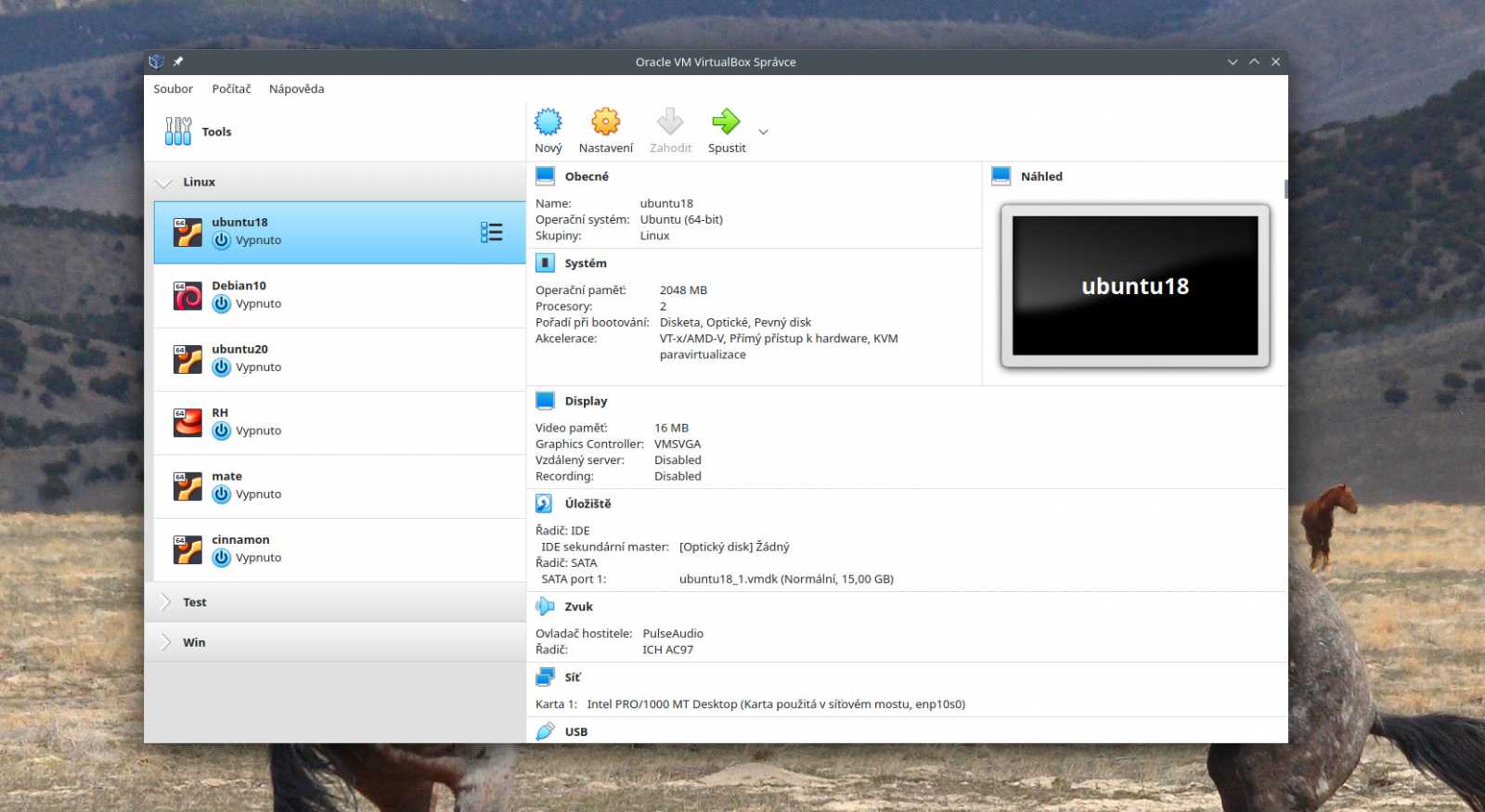
Jediné omezení virtualizace je, že se nároky operačních systémů sčítají. Proto tato možnost není vhodná pro slabší počítače. Virtualizované operační systémy mají též slabší grafický výkon – jsou nevhodné na hry a akcelerovanou 3D grafiku.
Jestli se s Linuxem chcete seznámit důkladněji, vrátíme se k základní myšlence toho článku – instalaci Linuxu přímo na železo. Pokud instalujete na čistý počítač bez druhého systému, stačí vám první dvě kapitoly. Týká se vás naplánování rozdělení disků, popřípadě tvorba startovacího disku USB. Doporučuji samostatný oddíl pro adresáře uživatelů, který bude připojený v home. Rozdělení s EFi může vypadat nějak takto.
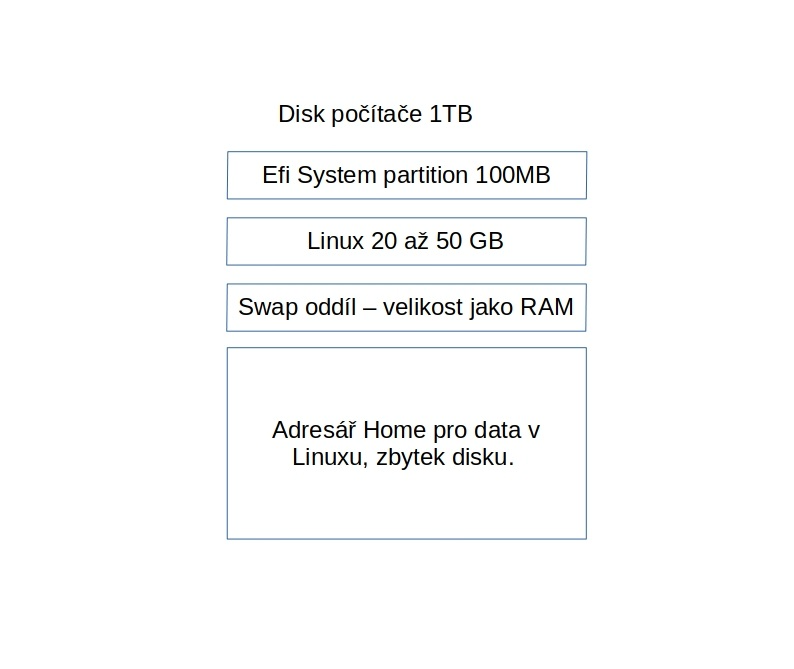
Toto doporučení berte orientačně. Vše je z mých osobních zkušeností pro co nejobecnější a přitom praktické rozdělení. Nic z toho není napevno nutno dodržet. Oddíl Linuxu může být menší, ale doporučuji určitou rezervu. Adresář Home může být součástí základní oddílu. Ovšem samostatné řešení umožňuje snadnější práci s daty. Oddíl pro swap lze nahradit odkládacím souborem. Pro použití hibernace je ale spolehlivější oddíl o velikosti minimálně RAM paměti.
Při variantě Linux a Windows na jednom systému je nutno více plánovat a uvažovat dopředu. Je dobré vzít v úvahu, že Windows nevidí na linuxové disky. Proto doporučuji kromě běžných oddílů pro Linux a Windows vložit ještě jednu část. Tento prostor bude sloužit pro sdílení dat mezi systémy. Oddíl bude ve formátu NTFS. Samozřejmě je potřeba mít na sdílený oddíl dostatek prostoru na disku. Při nedostatku místa jej ale můžete vynechat. Ukázkový příklad počítá s diskem o kapacitě 1 TB.
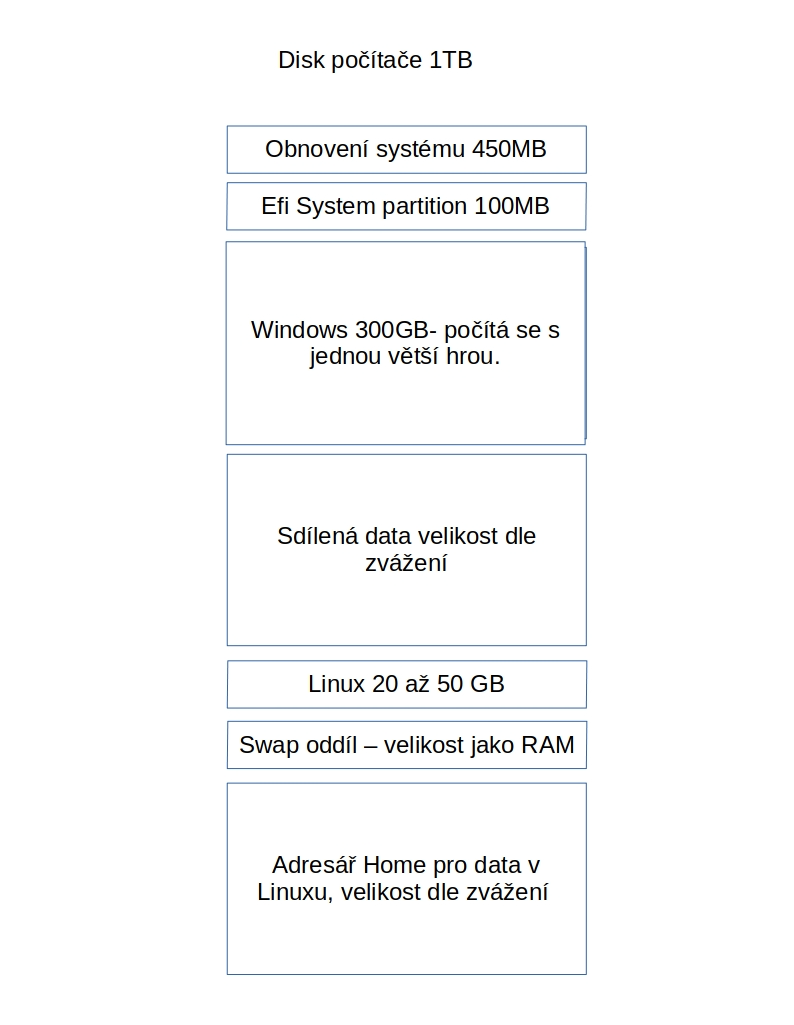
Doporučuji, abyste si oddíly naplánovali a zohlednili při tom váš diskový prostor. Kromě optimálního plánu si připravte i záložní, který počítá s nejmenším akceptovatelným zmenšením oddílu s Windows. Usnadní další rozhodování, pokud proces zmenšení disku nebude probíhat optimálně. Abyste snížili pravděpodobnost, že budete muset vše instalovat znovu, pokud se něco nezdaří, doporučuji provést veškeré zálohy uvedené ve třetí kapitole.
V další kapitole vytvoříme startovací médium USB.